win11触控板用不了为什么 win11触摸板不能用如何处理
使用笔记本电脑的用户都知道它是自带有触摸板的,可是有用户升级到win11系统之后,发现触摸板用不了了,不知道为什么会遇到这样的问题,可以尝试更新触摸板驱动程序来解决,接下来给大家分享一下win11触摸板不能用的详细处理方法。
方法一:重启电脑设备
1、首先保存内容再关闭所有窗口,同时按下Ctrl+Alt+Delete键。
2、将出现关机菜单,使用笔记本电脑上的键盘箭头键,选择>重新启动选项。
3、单击OK,按下Enter键盘上的,等到笔记本电脑重新启动,检查问题是否已解决。
4、Windows11操作系统有时会出现问题,因此触摸板会停止工作。
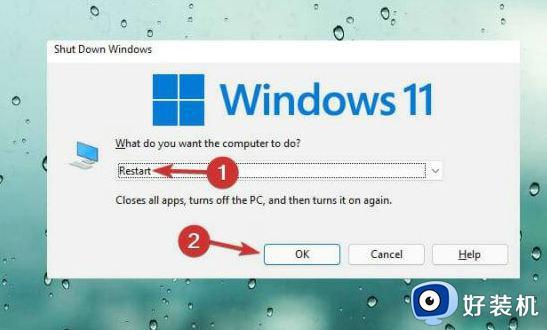
方法二:使用设置启用触摸板
1、按Windows+ 键I,单击设置应用程序中的蓝牙和设备。
3、单击右侧的触摸板,打开触摸板下的开关。
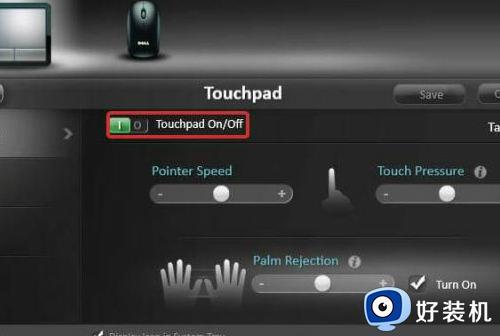
3、Windows11更新后,触摸板经常无法工作。系统有时可能会在安装过程中自行关闭。
方法三:更新您的触摸板驱动程序
1、按Windows+R键盘快捷键,在运行对话框中输入以下命令:devmgmt.msc,单击“确定”。
2、在设备管理器中会出现,向下滚动到鼠标和其他指针设备,双击设备以展开驱动程序列表。
3、如果你不能找到在触摸板设备管理器,单击操作从菜单。右键单击列表中的触摸板驱动程序。
4、选择更新驱动程序选项,然后单击确定,选择自动搜索驱动程序。
5、此时务必确保您拥有稳定的 Internet 连接。这将允许您下载驱动程序的更新文件。
6、使用屏幕上的步骤,直到您成功完成该过程。
7、重新启动您的设备并检查您的触摸板是否正常工作。
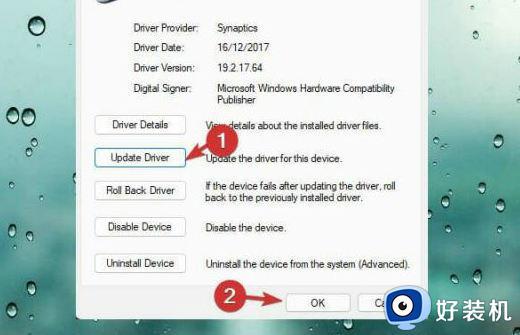
方法四:重置触摸板
1、重置触摸板有助于恢复原始触摸板设置,因此,它减少了发生任何问题的机会。
2、按Windows+ 键I,单击“设置”应用中的蓝牙和设备。
3、单击左侧的触摸板,滚动到右侧的底部。
4、单击“默认”以恢复以前的设置。
以上为大家讲解的就是win11触控板用不了的详细解决方法,有遇到一样情况的用户们可以按照上面的方法来进行解决,相信可以帮助到大家。
win11触控板用不了为什么 win11触摸板不能用如何处理相关教程
- win11触摸板解除禁用的方法 win11触摸板怎么解除禁用
- win11触摸板如何解除禁用 win11触摸板怎么重新开启
- windows11触摸板用不了为什么 win11触摸板不能用如何修复
- win11触摸板开关在哪里 win11触摸板怎么开启关闭
- win11如何打开触摸板 win11触摸板的开启方法
- win11怎么禁用触摸板 win11系统关闭电脑触摸板的方法
- 戴尔windows11触摸板用不了怎么办 戴尔win11触摸板没反应失灵如何处理
- win11触摸板怎么禁用 win11笔记本如何禁用触摸板
- win11触摸板用不了怎么办 win11电脑触摸板不能用了如何解决
- win11禁用触控板的方法 win11怎么禁用触控板
- win11家庭版右键怎么直接打开所有选项的方法 win11家庭版右键如何显示所有选项
- win11家庭版右键没有bitlocker怎么办 win11家庭版找不到bitlocker如何处理
- win11家庭版任务栏怎么透明 win11家庭版任务栏设置成透明的步骤
- win11家庭版无法访问u盘怎么回事 win11家庭版u盘拒绝访问怎么解决
- win11自动输入密码登录设置方法 win11怎样设置开机自动输入密登陆
- win11界面乱跳怎么办 win11界面跳屏如何处理
win11教程推荐
- 1 win11安装ie浏览器的方法 win11如何安装IE浏览器
- 2 win11截图怎么操作 win11截图的几种方法
- 3 win11桌面字体颜色怎么改 win11如何更换字体颜色
- 4 电脑怎么取消更新win11系统 电脑如何取消更新系统win11
- 5 win10鼠标光标不见了怎么找回 win10鼠标光标不见了的解决方法
- 6 win11找不到用户组怎么办 win11电脑里找不到用户和组处理方法
- 7 更新win11系统后进不了桌面怎么办 win11更新后进不去系统处理方法
- 8 win11桌面刷新不流畅解决方法 win11桌面刷新很卡怎么办
- 9 win11更改为管理员账户的步骤 win11怎么切换为管理员
- 10 win11桌面卡顿掉帧怎么办 win11桌面卡住不动解决方法
